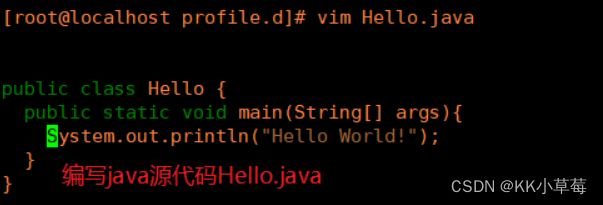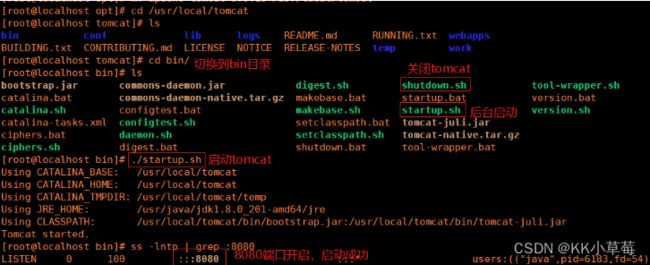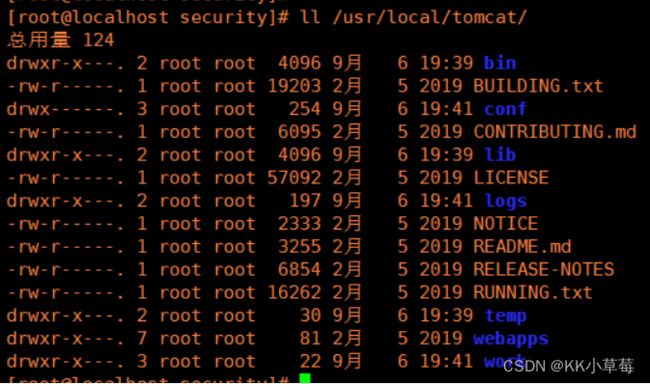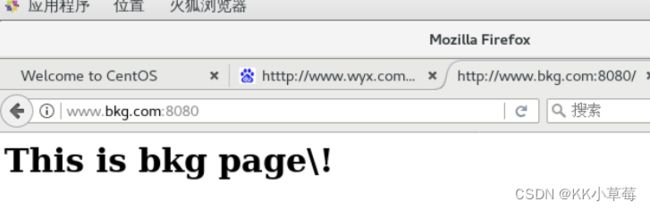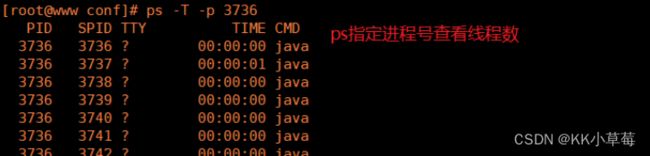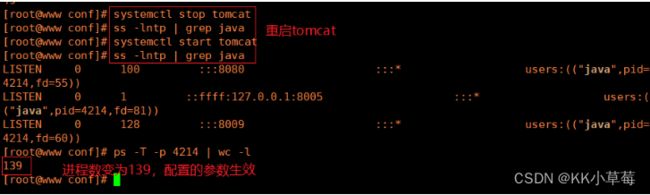Tomcat部署及优化
- Tomcat部署及优化
-
- 一、Tomcat
-
- 1.Tomcat简介
- 2.Tomcat核心组件
-
- 2.1 什么是 servlet
- 2.2 什么是 JSP
- 3.Tomcat的作用
- 4.Tomcat组件结构
-
- 4.1 Container结构分析
- 5.Tomcat请求过程
- 二、Tomcat服务部署
-
- 1.安装JDK
-
- 1.2 设置JDK环境变量
- 2.安装启动Tomcat
-
- 2.1 systemd管理控制启动
- 3.优化tomcat启动速度
- 4.Tomcat虚拟主机配置
- 三、Tomcat优化
-
- 1.Tomcat 配置文件参数优化
- 2.系统内核优化
- 3.JVM优化
Tomcat部署及优化
一、Tomcat
1.Tomcat简介
Tomcat 是 Java 语言开发的,Tomcat 服务器是一个免费的开放源代码的 Web 应用服务器,是 Apache 软件基金会的 Jakarta 项目中的一个核心项目,由 Apache、Sun 和其他一些公司及个人共同开发而成。
Tomcat 属于轻量级应用服务器,在中小型系统和并发访问用户不是很多的场合下被普遍使用,是开发和调试 JSP 程序的首选。一般来说,Tomcat 虽然和 Apache 或者 Nginx 这些 Web 服务器一样,具有处理 HTML 页面的功能,然而由于其处理静态 HTML 的能力远不及 Apache 或者 Nginx,所以 Tomcat 通常是作为一个 Servlet 和 JSP 容器,单独运行在后端。
2.Tomcat核心组件
- Web 容器:完成 Web 服务器的功能
- Servlet 容器:名字为 catalina,用于处理 Servlet 代码
- JSP 容器:用于将 JSP 动态网页翻译成 Servlet 代码
因此 Tomcat 是 Web 应用服务器,也是一个 Servlet/JSP 容器。Tomcat 作为 Servlet 容器,负责处理客户请求,把请求传送给 Servlet,并将 Servlet 的响应传送回给客户。
2.1 什么是 servlet
Servlet 是Java Servlet 的简称,可以理解为是一个服务连接器,是用 Java 编写的服务器端程序,具有独立于平台和协议的特性, 简单的理解:servlet 就是一个中间件,包含了接口和方法,将客户端和数据库连接,从而实现动态网页的创建。
2.2 什么是 JSP
- JSP 全称 Java Server Pages,是一种动态网页开发技术。它使用 JSP 标签在HTML网页中插入 Java 代码。标签通常以 <% 开头,以 %> 结束。
- JSP 是一种 Java servlet,主要用于实现 Java web 应用程序的用户界面部分。
- JSP 通过网页表单获取用户输入数据、访问数据库及其他数据源,然后动态地创建网页。
3.Tomcat的作用
1)可以作为 Web 应用服务器,处理静态 Web 页面, 如 html 页面,但性能一般
2)还可以作为 Servlet/JSP 容器,处理 java 语言开发的 jsp 动态页面应用程序,这也是 tomcat 主要的应用场景
4.Tomcat组件结构
Tomcat 的核心功能有两个,分别是负责接收和反馈外部请求的连接器 Connector,和负责处理请求的容器 Container。 其中连接器和容器相辅相成,一起构成了基本的 web 服务 Service。每个 Tomcat 服务器可以管理多个 Service。
- Connector:负责对外接收和响应请求。它是Tomcat与外界的交通枢纽,监听端口接收外界请求,并将请求处理后传递给容器做业务处理,最后将容器处理后的结果响应给外界。
- Container:负责对内处理业务逻辑。其内部由 Engine、Host、Context和Wrapper 四个容器组成,用于管理和调用 Servlet 相关逻辑。
- Service:对外提供的 Web 服务。主要包含 Connector 和 Container 两个核心组件,以及其他功能组件。Tomcat 可以管理多个 Service,且各 Service 之间相互独立。
4.1 Container结构分析
每个 Service 会包含一个 Container 容器。在 Container 内部包含了 4 个子容器
(1)Engine:引擎,用来管理多个虚拟主机,一个 Service 最多只能有一个 Engine;
(2)Host:代表一个虚拟主机,也可以叫站点,通过配置 Host 就可以添加站点;
(3)Context:代表一个 Web 应用,包含多个 Servlet 封装器;
(4)Wrapper:封装器,容器的最底层。每一 Wrapper 封装着一个 Servlet,负责对象实例的创建、执行和销毁功能。
Engine、Host、Context 和 Wrapper,这四个容器之间属于父子关系。
容器 由一个引擎可以管理多个虚拟主机。每个虚拟主机可以管理多个 Web 应用。每个 Web 应用会有多个 Servlet 封装器。
5.Tomcat请求过程
(1)用户在浏览器中输入网址,请求被发送到本机端口 8080,被在那里监听的 Connector 获得;
(2)Connector 把该请求交给它所在的 Service 的 Engine(Container)来处理,并等待 Engine 的回应;
(3)请求在 Engine、Host、Context 和 Wrapper 这四个容器之间层层调用,最后在 Servlet 中执行对应的业务逻辑、数据存储等。
(4)执行完之后的请求响应在 Context、Host、Engine 容器之间层层返回,最后返回给 Connector,并通过 Connector 返回给客户端。
二、Tomcat服务部署
在部署 Tomcat 之前必须安装好 jdk,因为 jdk 是 Tomcat 运行的必要环境。
1.安装JDK
1)关闭防火墙,将安装 Tomcat 所需软件包传到/opt目录下
jdk-8u201-linux-x64.rpm
apache-tomcat-9.0.16.tar.gz
systemctl stop firewalld
setenforce 0
2)安装JDK
7-3(192.168.210.103)
cd /opt
rpm -ivh jdk-8u201-linux-x64.rpm
#安装JDK
java -version
#查看版本
rpm -qpl jdk-8u201-linux-x64.rpm
#查看软件相关的程序文件
1.2 设置JDK环境变量
vim /etc/profile
#系统环境配置文件,可以在最底下添加java环境变量配置
vim /etc/profile.d/java.sh
#也可以在profile.d目录创建以.sh结尾的文件做配置
export JAVA_HOME=/usr/java/jdk1.8.0_201-amd64
export JRE_HOME=$JAVA_HOME/jre
export CLASSPATH=.:$JAVA_HOME/lib:$JRE_HOME/lib
export PATH=$JAVA_HOME/bin:$JRE_HOME/bin:$PATH
#PATH路径有最左原则,从左往右读,所以要放在$PATH前面
source /etc/profile.d/java.sh
java -version
#版本发生变化,配置成功
使用文本工具编写java源代码Hello.java
vim Hello.java
#类名、接口名命令:英文大小写字母、数字字符、$和_,不能使用关键字和数字开头;
#一个单词命名时第一个单词的首字母要大写;多单词组成时,所有单词的首字母大写:XxxYyyZzz(大驼峰命名法)
public class Hello {
public static void main(String[] args){
System.out.println("Hello World!");
}
}
在命令行中,输入命令:javac Hello.java,对源代码进行编译,生成 class 字节码文件;
编译完成后,如果没有报错信息,输入命令:java Hello,运行 class 字节码文件,由 JVM 对字节码进行解释和运行,打印 “Hello World”
javac Hello.java
#生成字节码文件
java Hello
#运行字节码文件
2.安装启动Tomcat
cd /opt/
tar xf apache-tomcat-9.0.16.tar.gz
#解压软件包
mv apache-tomcat-9.0.16 /usr/local/tomcat
#把源码包目录移到/usr/local/tomcat目录下
cd /usr/local/tomcat/bin/
#切换到/usr/local/tomcat/bin/目录
ls
#后台启动
./startup.sh
./catalina.sh start
#前台启动
./catalina.sh run
ss -lntp | grep :8080
#8080端口开启
http://192.168.210.103:8080
#在浏览器访问8080端口,tomcat部署完成
./shutdown.sh
#关闭
ss -lntp | grep :8080
#再次访问8080端口未开启
2.1 systemd管理控制启动
cd /usr/lib/systemd/system/
vim tomcat.service
[Unit]
Description=tomcat server
Wants=network-online.target
After=network.target
[Service]
Type=forking
Environment="JAVA_HOME=/usr/java/jdk1.8.0_201-amd64"
Environment="PATH=$JAVA_HOME/bin:/usr/local/sbin:/usr/local/bin:/usr/sbin:/usr/bin:/root/bin"
Environment="CLASSPATH=.:$JAVA_HOME/lib/dt.jar:$JAVA_HOME/lib/tools.jar"
ExecStart=/usr/local/tomcat/bin/startup.sh
ExecStop=/usr/local/tomcat/bin/shutdown.sh
Restart=on-failure
[Install]WantedBy=multi-user.target
systemctl daemon-reload tomcat.service
systemctl start tomcat.service
#启动tomcat
systemctl stop tomcat.service
#关闭tomcat
3.优化tomcat启动速度
第一次启动tomcat可能会发现 Tomcat 启动很慢,默认情况下可能会需要几十秒,可以修改jdk参数进行优化
cd /usr/java/jdk1.8.0_201-amd64/jre/lib/security/
vim java.security
#--117行--修改
securerandom.source=file:/dev/urandom
tomcat 启动慢的原因是随机数产生遭到阻塞,遭到阻塞的原因是 熵池大小
/dev/random:阻塞型,读取它就会产生随机数据,但该数据取决于熵池噪声,当熵池空了,对/dev/random 的读操作也将会被阻塞
/dev/urandom:非阻塞的随机数产生器,它会重复使用熵池中的数据以产生伪随机数据。这表示对/dev/urandom的读取操作不会产生阻塞,但其输出的熵可能小于/dev/random的。它可以作为生成较低强度密码的伪随机数生成器,不建议用于生成高强度长期密码
Linux内核采用熵来描述数据的随机性。熵(entropy)是描述系统混乱无序程度的物理量,一个系统的熵越大则说明该系统的有序性越差,即不确定性越大。在信息学中,熵被用来表征一个符号或系统的不确定性,熵越大,表明系统所含有用信息量越少,不确定度越大。计算机本身是可预测的系统,因此,用计算机算法不可能产生真正的随机数。但是机器的环境中充满了各种各样的噪声,如硬件设备发生中断的时间,用户点击鼠标的时间间隔等是完全随机的,事先无法预测。Linux内核实现的随机数产生器正是利用系统中的这些随机噪声来产生高质量随机数序列。内核维护了一个熵池用来收集来自设备驱动程序和其它来源的环境噪音。理论上,熵池中的数据是完全随机的,可以实现产生真随机数序列。为跟踪熵池中数据的随机性,内核在将数据加入池的时候将估算数据的随机性,这个过程称作熵估算。熵估算值描述池中包含的随机数位数,其值越大表示池中数据的随机性越好
主要目录说明:
ll /usr/local/tomcat/
#主要目录说明
bin:存放启动和关闭 Tomcat 的脚本文件,如 catalina.sh、startup.sh、shutdown.sh
conf:存放 Tomcat 服务器的各种配置文件,如主配置文件 server.xml 和 应用默认的部署描述文件 web.xml
lib:存放 Tomcat 运行需要的库文件的 jar 包,一般不作任何改动
logs:存放 Tomcat 执行时的日志
temp:存放 Tomcat 运行时产生的文件
webapps:存放 Tomcat 默认的 Web 应用项目资源的目录
work:Tomcat 的工作目录,存放 Web 应用代码生成和编译文件
4.Tomcat虚拟主机配置
很多时候公司会有多个项目需要运行,一般不会是在一台服务器上运行多个 Tomcat 服务,这样会消耗太多的系统资源。此时, 就需要使用到 Tomcat 虚拟主机
1)创建wyx和bkg项目目录和文件
mkdir /usr/local/tomcat/webapps/wyx
mkdir /usr/local/tomcat/webapps/bkg
echo 'This is wyx page\!
' > /usr/local/tomcat/webapps/wyx/index.jsp
echo 'This is bkg page\!
' > /usr/local/tomcat/webapps/bkg/index.jsp
2)修改 Tomcat 主配置文件 server.xml
vim /usr/local/tomcat/conf/server.xml
#--165行前--插入
<Host name="www.wyx.com" appBase="webapps" unpackWARs="true" autoDeploy="true" xmlValidation="false" xmlNamespaceAware="false">
<Context docBase="/usr/local/tomcat/webapps/wyx" path="" reloadable="true" />
</Host>
<Host name="www.bkg.com" appBase="webapps" unpackWARs="true" autoDeploy="true" xmlValidation="false" xmlNamespaceAware="false">
<Context docBase="/usr/local/tomcat/webapps/bkg" path="" reloadable="true" />
</Host>
3)重启服务
systemctl stop tomcat
systemctl start tomcat
ss -lntp | grep :8080
4)做hosts映射
vim /etc/hosts
192.168.210.103 www.wyx.com www.bkg.com
5)内置浏览器访问验证
http://www.wyx.com:8080
http://www.bkg.com:8080
HTTP 请求过程:
(1)Connector 连接器监听的端口是 8080。由于请求的端口和监听的端口一致,连接器接受了该请求。
(2)因为引擎的默认虚拟主机是 www.wyx.com,并且虚拟主机的目录是webapps。所以请求找到了 tomcat/webapps 目录。
(3)访问的路径为根路径,URI 为空,即空是 Web 程序的应用名,也就是 context。此时请求找到 /usr/local/tomcat/webapps/wyx 目录,解析 index.jsp 并返回。
三、Tomcat优化
Tomcat默认安装下的缺省配置并不适合生产环境,它可能会频繁出现假死现象需要重启,只有通过不断压测优化才能让它最高效率稳定的运行。优化主要包括三方面,分别为操作系统优化(内核参数优化)font>,Tomcat配置文件参数优化,Java虚拟机(JVM)调优。
1.Tomcat 配置文件参数优化
#常用的优化相关参数如下:
【redirectPort】如果某连接器支持的协议是HTTP,当接收客户端发来的HTTPS请求时,则转发至此属性定义的 8443 端口。
【maxThreads】Tomcat使用线程来处理接收的每个请求,这个值表示Tomcat可创建的最大的线程数,即支持的最大并发连接数,默认值是 200。
【minSpareThreads】最小空闲线程数,Tomcat 启动时的初始化的线程数,表示即使没有人使用也开这么多空线程等待,默认值是 10。
【maxSpareThreads】最大备用线程数,一旦创建的线程超过这个值,Tomcat就会关闭不再需要的socket线程。默认值是-1(无限制)。一般不需要指定。
【processorCache】进程缓冲器,可以提升并发请求。默认值是200,如果不做限制的话可以设置为-1,一般采用maxThreads的值或者-1。
【URIEncoding】指定 Tomcat 容器的 URL 编码格式,网站一般采用UTF-8作为默认编码。
【connnectionTimeout】网络连接超时,单位:毫秒,设置为 0 表示永不超时,这样设置有隐患的。通常默认 20000 毫秒就可以。
【enableLookups】是否反查域名,以返回远程主机的主机名,取值为:true 或 false,如果设置为 false,则直接返回 IP 地址,为了提高处理能力,应设置为 false。
【disableUploadTimeout】上传时是否使用超时机制。应设置为 true。
【connectionUploadTimeout】上传超时时间,毕竟文件上传可能需要消耗更多的时间,这个根据你自己的业务需要自己调,以使Servlet有较长的时间来完成它的执行,需要与上一个参数一起配合使用才会生效。
【acceptCount】指定当所有可以使用的处理请求的线程数都被使用时,可传入连接请求的最大队列长度,超过这个数的请求将不予处理,默认为 100 个。
【maxKeepAliveRequests】指定一个长连接的最大请求数。默认长连接是打开的,设置为1时,代表关闭长连接;为-1时,代表请求数无限制
【compression】是否对响应的数据进行GZIP压缩,off:表示禁止压缩;on:表示允许压缩(文本将被压缩)、force:表示所有情况下都进行压缩,默认值为 off,压缩数据后可以有效的减少页面的大小,一般可以减小 1/3 左右,节省带宽。
【compressionMinSize】表示压缩响应的最小值,只有当响应报文大小大于这个值的时候才会对报文进行压缩,如果开启了压缩功能,默认值就是 2048。
【compressableMimeType】压缩类型,指定对哪些类型的文件进行数据压缩。
【noCompressionUserAgents="gozilla, traviata"】对于以下的浏览器,不启用压缩
#如果已经进行了动静分离处理,静态页面和图片等数据就不需做 Tomcat 处理,也就不要在 Tomcat 中配置压缩了
#在/usr/local/tomcat/conf/server.xml中进行参数配置
vim /usr/local/tomcat/conf/server.xml
<Connector connnectionTimeout="20000" redirectPort="8443" maxThreads="1000" minSpareThreads="100" processorCache="1000" URIEncoding="UTF-8" acceptCount="500" maxKeepAliveRequests="100"
enableLookups="false" />
#查看线程数
top -H
#查看tomcat进程号
ss -lntp | grep java
#用ps指定进程号查看线程数
ps -T -p 3736
#查看当前线程有多少个
ps -T -p 3736 | wc -l
#重启tomcat
systemctl stop tomcat
ss -lntp | grep java
systemctl start tomcat
ss -lntp | grep java
#再次查看当前线程
ps -T -p 4214 | wc -l
#配置的参数生效
2.系统内核优化
#/etc/security/limits.conf和/etc/sysctl.conf两个文件都要进行配置
/etc/security/limits.conf
nofile
nproc
memlock
soft nofile 65535
#进程打开文件的最大数目
soft nproc 65535
#打开进程的最大数目
soft memlock unlimited
#内存锁定不限制
/etc/sysctl.conf
net.ipv4.tcp_tw_reuse=1
#快速释放
net.ipv4.tcp_tw_recycle=1
#快速回收
net.ipv4.tcp_fin_timeout=30
#时间
net.ipv4.ip_local_port_range=1024 65535
#用于外连接的端口号范围
net.ipv4.tcp_max_tw_buckets=5000
#tomcat数量
3.JVM优化
参数说明:
-server:一定要作为第一个参数,在多个CPU时性能佳
-Xms:堆内存的初始大小,是分配JVM的初始内存,默认为物理内存的1/64。一般来讲,此值设的大点,程序会启动的快一点。
-Xmx:堆内存的最大大小,是分配JVM的最大内存,默认为物理内存的1/4。如果程序运行需要占用更多的内存,超出了这个设置值,就会抛出OutOfMemory异常。
----------------------------------------------------
默认空余堆内存小于40%时,JVM就会增大堆直到-Xmx的最大限制;空余堆内存大于70%时,JVM会减少堆直到 -Xms的最小限制。
因此建议-Xms与-Xmx设成一样的值,均设为物理内存的一半。其目的是为了避免在java每次GC(垃圾回收机制清理堆区)后需要重新调整堆的大小而浪费资源。
----------------------------------------------------
-Xmn:堆内新生代的大小,通过这个值也可以得到老生代的大小:-Xmx减去-Xmn。官方推荐配置为整个堆的 3/8。
----------------------------------------------------
●堆区进一步细化分为:新生代、中生代、老生代。
●java中每新new一个对象所占用的内存空间就是新生代的空间,当java垃圾回收机制对堆区进行资源回收后,那些新生代中没有被回收的资源将被转移到中生代,中生代的被转移到老生代。
●整个JVM堆大小 = 新生代大小 + 老生代大小 + 永久代大小
----------------------------------------------------
-Xss:设置每个线程可使用的内存大小,即栈的大小。一般情况下,设置256k就足够了,此配置将会影响此进程中并发线程数的大小。
-XX:ParallelGCThreads:配置并行收集器的线程数,即:同时有多少个线程一起进行垃圾回收。当 CPU 数量小于8,此值建议配置等于 CPU 数量。
-XX:PermSize:设置非堆内存初始值,即持久代内存大小,默认是物理内存的1/4
-XX:MaxPermSize:最大非堆内存的大小,即最大持久代内存大小,默认是物理内存的1/4
----------------------------------------------------
●非堆区内存是不会被java垃圾回收机制进行处理的,且最大堆内存与最大非堆内存的和不能超出操作系统的可用内存。
●XMX和XMS设置一样大,MaxPermSize和MinPermSize设置一样大,这样可以减轻伸缩堆大小带来的压力。
----------------------------------------------------
-XX:+HeapDumpOnOutOfMemoryError:表示当JVM发生OOM时,自动生成DUMP文件
-XX:HeapDumpPath:表示生成DUMP文件的路径
-XX:+UseParNewGC:对新生代采用多线程并行回收,缩短垃圾收集的时间
-XX:+UseConcMarkSweepGC:并发标记清除收集器,它是老年代的收集算法,缩短垃圾收集的时间
-XX:+DisableExplicitGC:禁止调用System.gc(),防止误调用gc方法导致系统的 JVM 大起大落而使系统响应时间严重降低。
-Djava.awt.headless=true:免避在 Linux/Unix 环境下 Web 网页不能正常显示图片
-XX:+CMSParallelRemarkEnabled:启用并行标记,降低标记停顿
-XX:+UseCMSCompactAtFullCollection -XX:CMSFullGCsBeforeCompaction=0:这两个参数默认值就是这样的,表示触发FullGC时压缩堆,优化内存碎片
-XX:CMSInitiatingOccupancyFraction=70:在应用程序使用70%完内存后开始CMS垃圾收集
#配置添加在Tomcat的bin目录下 catalina.sh里,位置在cygwin=false前
vim /usr/local/tomcat/bin/catalina.sh
#在 catalina.sh中设置JAVA OPTS 参数
JAVA_OPTS="$JAVA_OPTS -server -Xms2048m -Xmx2048m -XX:PermSize=1024m -XX:MaxPermSize=1024m -Xmn768m"
#重启tomcat
systemctl stop tomcat
netstat -lntp | grep java
systemctl start tomcat
netstat -lntp | grep java
-server 表示启用JDK的Server模式,实现在多核服务器性能更佳
-Xms2048m-Xmx2048m设置JVM堆内存初始值和最大最一样大,一般设置为物理内存的1/2
-XX:PermSize-1024m-XX:MaxPermSize-1024m 设置永久代(非堆内存)初始值和最大最一样大,一般设置为物理内存的1/4
初始值和最大最设置一样大的原因:可以减少Gc次数和内存伸缩带来的频繁内存申请,从而减少一定的系统开销。 -Xmn 设置JVM堆内存新生代的大小,一般设置为堆内存的3/8
-XX:ParallelGCThreads=2 设置并行GC(垃圾回收)线程数,提高垃圾回收效率
-xx:+HeapDumpOnOutofMemoryError -xx:HeapDumpPath=/usr/1oca1/tomcat/temp/oomhprof 设置进程发生00M异常退出会进行DUMP备份 -XX:+DisableExplicitGc”禁止调用Systemqc()方法,防止误调用系统qc方法导致系统的JVM堆内存大起大落而使系统响应效率严重降低